Arrastrar archivos a VirtualBox

Como he mencionado otras veces, hay muchas ventajas a la hora de utilizar maquinas virtuales. Algunos las usan para probar sistemas operativos distintos o para probar aplicaciones que pueden ser peligrosas sin riesgo de dañar el sistema operativo de la máquina física o real. En un post anterior veíamos como compartir el portapapeles entre máquinas virtuales y la real activando la opción desde los ajustes de la aplicación, en esta ocasión vamos a ver otro truco que nos agilizará el proceso de compartir archivos de forma rápida arrastrando de una máquina a otra un archivo.
Pasos para poder arrastrar archivos en VirtualBox
![]() Primero tenemos que tener las Guest Additions instaladas en la máquina virtual. En el caso de tratarse de Ubuntu aquí puedes ver como instalarlas. En el caso de Windows sólo tenemos que ir al menú de Dispositivos para a continuación seleccionar Insertar imagen de CD de las Guest Additions…
Primero tenemos que tener las Guest Additions instaladas en la máquina virtual. En el caso de tratarse de Ubuntu aquí puedes ver como instalarlas. En el caso de Windows sólo tenemos que ir al menú de Dispositivos para a continuación seleccionar Insertar imagen de CD de las Guest Additions…
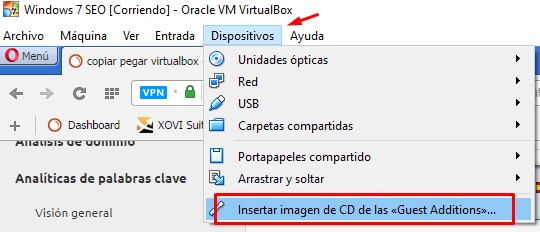
Ahora vamos a Equipo y ejecutamos el CD que acabamos de montar.
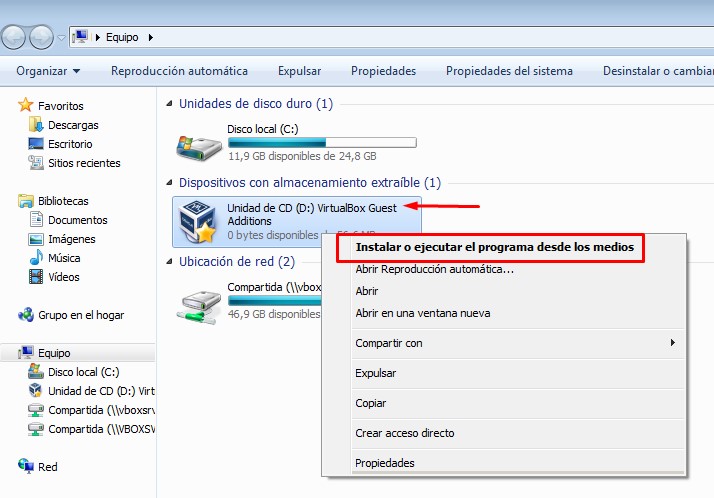
![]() En este paso debemos ir a la Configuración de la máquina Virtual dónde vamos habilitar esta opción. Para ello nos dirigimos al apartado Configuración y a continuación en la sección General > Avanzado marcamos Bidireccional en la opción Arrastrar y soltar.
En este paso debemos ir a la Configuración de la máquina Virtual dónde vamos habilitar esta opción. Para ello nos dirigimos al apartado Configuración y a continuación en la sección General > Avanzado marcamos Bidireccional en la opción Arrastrar y soltar.
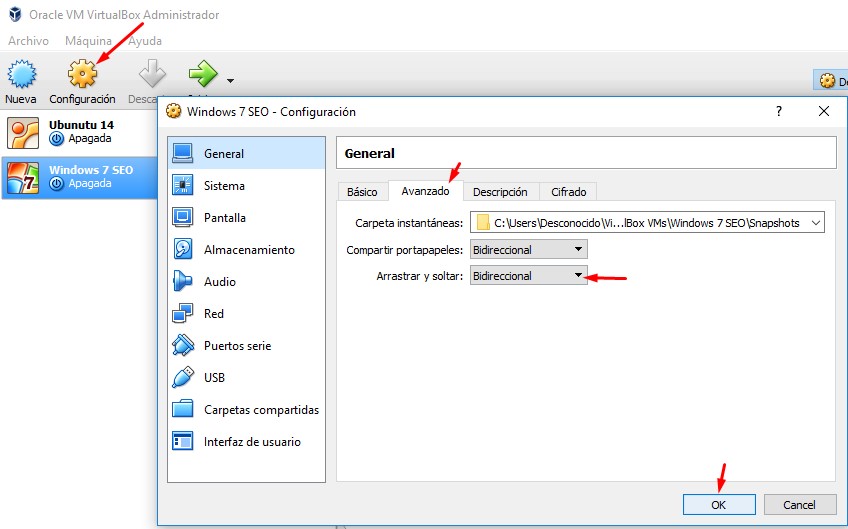
Además de bidireccional, también podemos elegir la opción de Invitado a Anfitrión para que sólo sea posible arrastrar de una máquina virtual a la física y Anfitrión a Invitado para que sólo podamos de la física a la virtual.
De esta forma habremos activado esta opción tan cómoda, para compartir archivos de forma muy rápida entre equipos sin tener que configurar una carpeta compartida, servicio en la nube o cualquier otro método similar para el mismo fin. Recuerda que puedes dejarnos un comentario contándonos si te ha servido esta opción y que forma de compartir archivos sueles utilizar en VirtualBox.



THANKS
Compañero buenas noches, soy nuevo con Linux, pero como necesito usar productos de Autodesk (Auto CAD y Revit) no puedo dejar de usar Windows…
¿Como le hago para pasar archivos de mis dispositivos externos al Virtual box?
Excelente!!!
Muchas gracias.
Muchas Gracias Al Fin Estaba Mirando vídeos y ninguno entendí encontré este post y Me sirvió Totalmente útil Gracias
Muchas gracias me fue de mucha ayuda
Amigo gracias por tu ayuda en verdad esto me estaba dando mucho trabajo
Me alegra que te fuera de ayuda. En su día a mí también me dio sus problemas esto de compartir archivos con virtualBox.
Gracias por comentar.